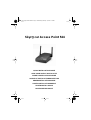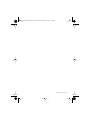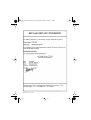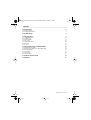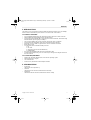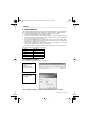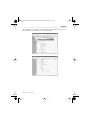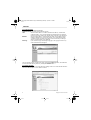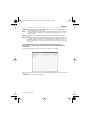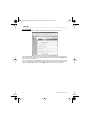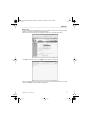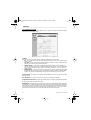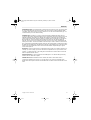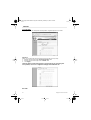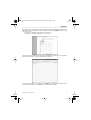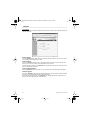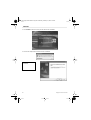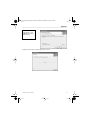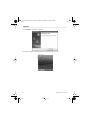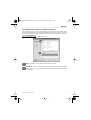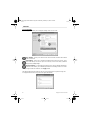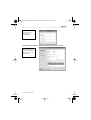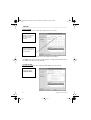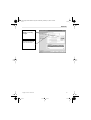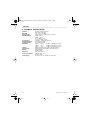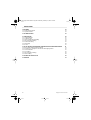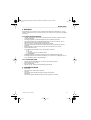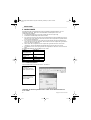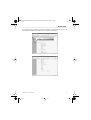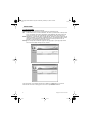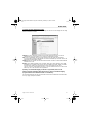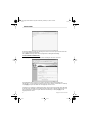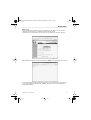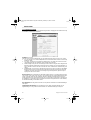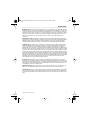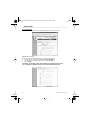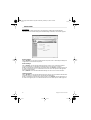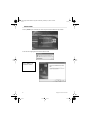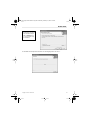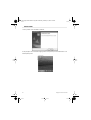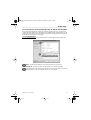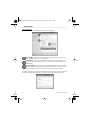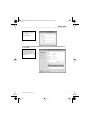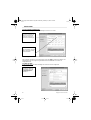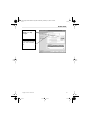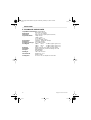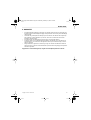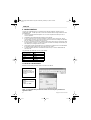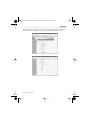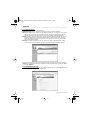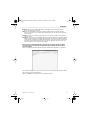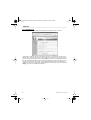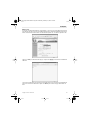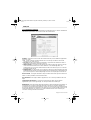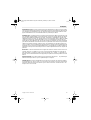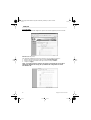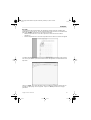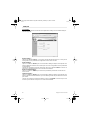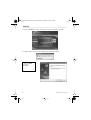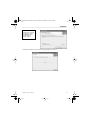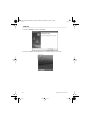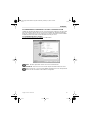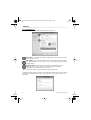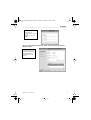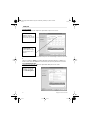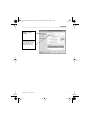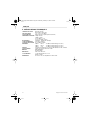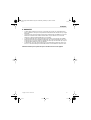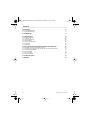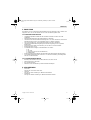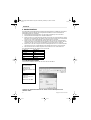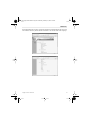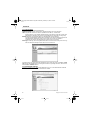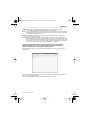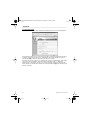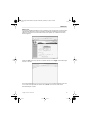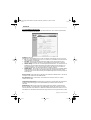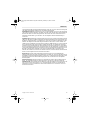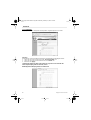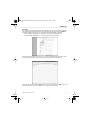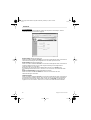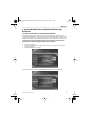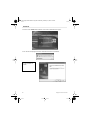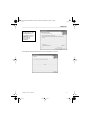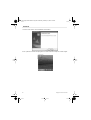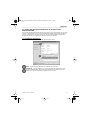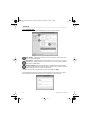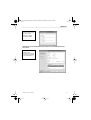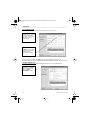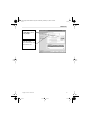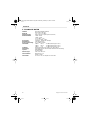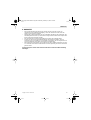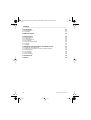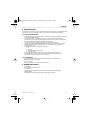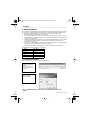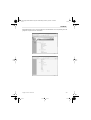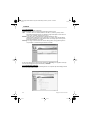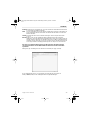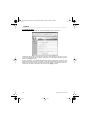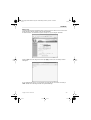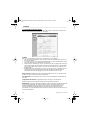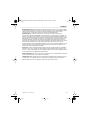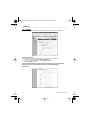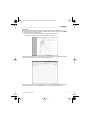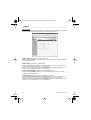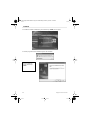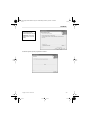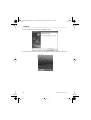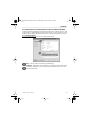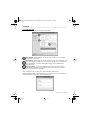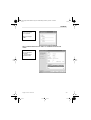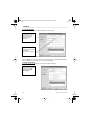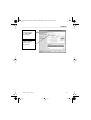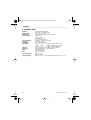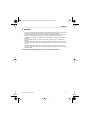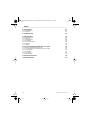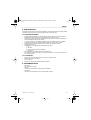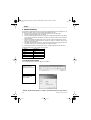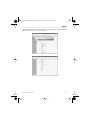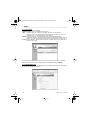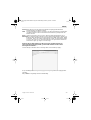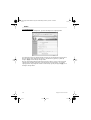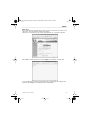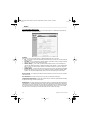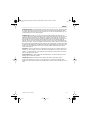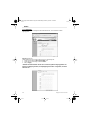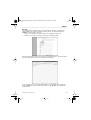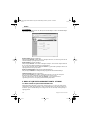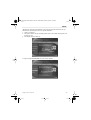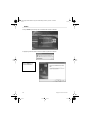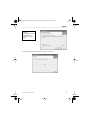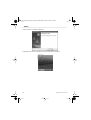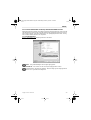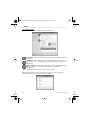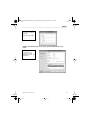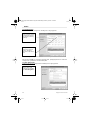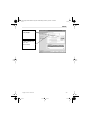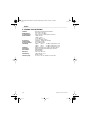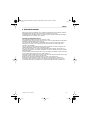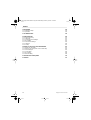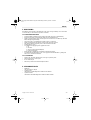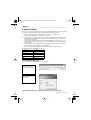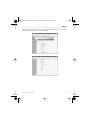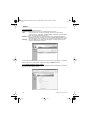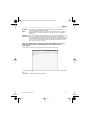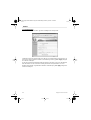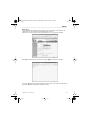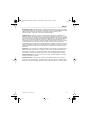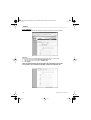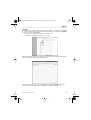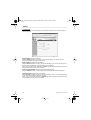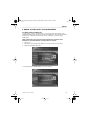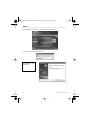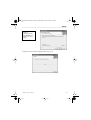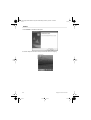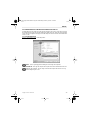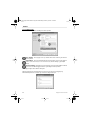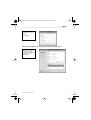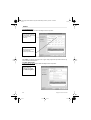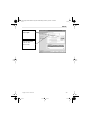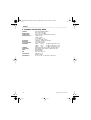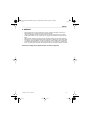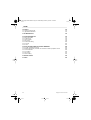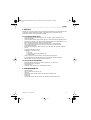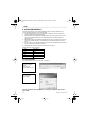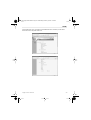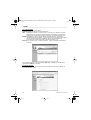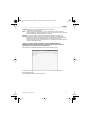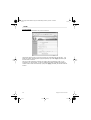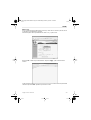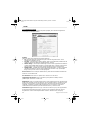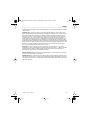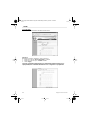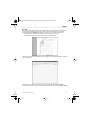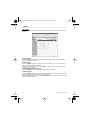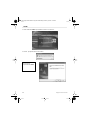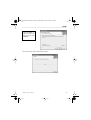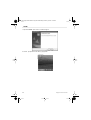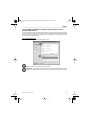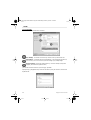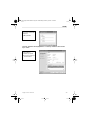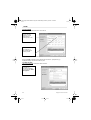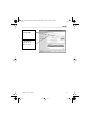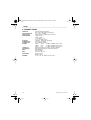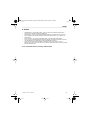Seite wird geladen ...
Seite wird geladen ...
Seite wird geladen ...
Seite wird geladen ...
Seite wird geladen ...
Seite wird geladen ...
Seite wird geladen ...
Seite wird geladen ...
Seite wird geladen ...
Seite wird geladen ...
Seite wird geladen ...
Seite wird geladen ...
Seite wird geladen ...
Seite wird geladen ...
Seite wird geladen ...
Seite wird geladen ...
Seite wird geladen ...
Seite wird geladen ...
Seite wird geladen ...
Seite wird geladen ...
Seite wird geladen ...
Seite wird geladen ...
Seite wird geladen ...
Seite wird geladen ...
Seite wird geladen ...
Seite wird geladen ...
Seite wird geladen ...

28 Skyr@cer Access Point 544
NEDERLANDS
1. INLEIDING 29
1.1. Producteigenschappen 29
1.2. Systeemvereisten 29
2. LED-INDICATOREN 29
3. CONFIGURATIE 30
3.1. Configuratiemenu 30
3.1.1. Status-Pagina 32
3.1.2. Basic Setting (Basisinstelling) 33
3.1.3. IP Setting (IP-Instelling) 34
3.1.4. Advanced Setting 36
3.1.5. Beveliging 38
3.1.6. Tools 40
4. HET AP 22M-HULPPROGRAMMA GEBRUIKEN VOOR BEHEERDOELEINDEN 41
4.1. Het AP 22M-Hulpprogramma installeren 41
4.2. AP beheren en configureren met het AP 22M-hulpprogramma 45
4.1.1. Link Information 45
4.2.2. AP Setting 46
4.2.3. IP Setting (IP-Instelling) 48
4.2.4. WEP Setting 48
5. TECHNISCHE SPECIFICATIE 50
6. GARANTIE 51
[email protected] Page 28 Wednesday, February 12, 2003 3:19 PM
Seite wird geladen ...
Seite wird geladen ...
Seite wird geladen ...
Seite wird geladen ...
Seite wird geladen ...
Seite wird geladen ...
Seite wird geladen ...
Seite wird geladen ...
Seite wird geladen ...
Seite wird geladen ...
Seite wird geladen ...
Seite wird geladen ...
Seite wird geladen ...
Seite wird geladen ...
Seite wird geladen ...
Seite wird geladen ...
Seite wird geladen ...
Seite wird geladen ...
Seite wird geladen ...
Seite wird geladen ...
Seite wird geladen ...
Seite wird geladen ...
Seite wird geladen ...
Seite wird geladen ...
Seite wird geladen ...
Seite wird geladen ...
Seite wird geladen ...
Seite wird geladen ...
Seite wird geladen ...
Seite wird geladen ...
Seite wird geladen ...
Seite wird geladen ...
Seite wird geladen ...
Seite wird geladen ...
Seite wird geladen ...
Seite wird geladen ...
Seite wird geladen ...
Seite wird geladen ...
Seite wird geladen ...
Seite wird geladen ...
Seite wird geladen ...
Seite wird geladen ...
Seite wird geladen ...
Seite wird geladen ...
Seite wird geladen ...
Seite wird geladen ...
Seite wird geladen ...

76 Skyr@cer Access Point 544
DEUTSCH
1. EINLEITUNG 77
1.1. Produkteigenschaften 77
1.2. Systemanforderungen 77
2. LED-ANZEIGEN 77
3. KONFIGURATION 78
3.1. Konfigurationsmenü 78
3.1.1. Status-Seite 80
3.1.2. Basiseinstellungen 80
3.1.3. IP-Einstellung 82
3.1.4. Besondere Einstellung 84
3.1.5. Sicherheit 86
3.1.6. Hilfsmittel 88
4. EIN AP 22M DIENSTPROGRAMM ZUR VERWALTUNG BENUTZEN 89
4.1. Installation eines AP 22M Dienstprogramms 89
4.2. Verwalten und Konfigurieren des AP mit dem AP 22M Dienstprogramm 93
4.1.1. Verbindungsinformation 93
4.2.2. AP Einstellung 94
4.2.3. IP-Einstellung 96
4.2.4. WEP-Einstellung 96
5. TECHNISCHE DATEN 98
6. GARANTIE 99
[email protected] Page 76 Wednesday, February 12, 2003 3:19 PM

Skyr@cer Access Point 544 77
DEUTSCH
1. EINLEITUNG
Der drahtlose Access Point liefert gesteigerte IEEE 802.1b Hochleistung für bis zu 22Mb/s, was
doppelt so viel ist, wie von den meisten Access Points am Markt angeboten wird.
1.1. PRODUKTEIGENSCHAFTEN
•Vollständig kompatibel mit IEEE 802.11b Standard für drahtlose und 802.3 für LAN-
Verbindung.
•Mit bestehenden IEEE 802.11b Standardgeräten zu betreiben.
• Unterstützt neue Datenmodulationstechnologie PBCC von Texas Instruments, welche hohe
Datenübertragung mit einer Geschwindigkeit von bis zu 22Mb/s ermöglicht.
• 20% mehr Übertragungs- und Empfangsreichweite durch PBCC-Modulation.
• Unterstützt Autodatenratenrückgriff in geräuschvollen Umgebungen oder in größeren
Entfernungen.
• Mehr Sicherheit der WEP-Verschlüsselung von 64, 128 bis zu maximal 256 Bit.
•Eingebauter DHCP-Server
•4 AP-Betriebsmodi verfügbar, um IhreBedürfnisse zu erfüllen:
1. AP
2. AP Client
3. AP Bridge (Point-to-Point und Multi-Point)
4. Multiple Bridge
•Einfache Montage und Installation mit Internetbasiertem Konfigurationsdienstprogramm.
• AP Verwaltungsdienstprogramm auf dem PC zur einfachen Verwaltung und Konfiguration
aller AP im selben Netzwerk.
1.2. SYSTEMANFORDERUNGEN
• Betriebssystem: Windows 95, 98, 98SE, Millennium, NT, 2000 und XP
•Internet Explorer 5.5 oder höher
•Ein CD-ROM-Laufwerk
•Mindestens einen installierten RJ-45 Ethernet-Netzwerkadapter
2. LED-ANZEIGEN
•Strom LED
AN wenn das Gerät unter Strom steht
• LAN LED
AN zeigt eine LAN-Verbindung an; Blinkt bei LAN Aktivität
•WLAN LED
AN zeigt eine WLAN-Verbindung an; Blinkt bei drahtloser Aktivität
[email protected] Page 77 Wednesday, February 12, 2003 3:19 PM

78 Skyr@cer Access Point 544
DEUTSCH
3. KONFIGURATION
Das internetbasierte Konfigurationsmenü bietet benutzerfreundliches Grafikdesign für einfache
Konfiguration. Bitte durchlaufen Sie die folgende Kontrollliste, bevor Sie beschließen das
Konfigurationsmenü zu verwenden.
1. Sie benötigen den Internet Explorer v5.5 oder höher und Netscape v4.0 oder höher.
2. Der Ethernet-Netzwerkadapter muss korrekt funktionieren.
3. Wenn Sie den Access Point über einen Router oder ein LAN (Local Area Network), welcher
den DHCP-Server aktiviert hat, anschließen, müssen Sie dem Computer, den Sie verwenden
um den Access Point zu konfigurieren, keine feste IP-Adresse zuweisen.
4. Wenn Sie den Access Point nicht über einen Router oder ein LAN (Local Area Network),
welcher den DHCP-Server aktiviert hat, anschließen, müssen Sie dem Computer, den Sie
verwenden um den Access Point zu konfigurieren, eine feste IP-Adresse zuweisen.
5. Die IP-Adresse, die dem Computer, den Sie zum konfigurieren des Access Point verwenden,
zugewiesen wird, muss in demselben IP-Adressenbereicht wie der Access Point liegen.
6. Der Stromstecker muss korrekt eingesteckt sein, damit der Access Point Strom hat.
Die Standardeinstellungen des 22Mb/s Access Point sind:
3.1. KONFIGURATIONSMENÜ
Geben Sie die Stadard-IP-Adresse des Access Point ein: 192.168.1.1
!Achtung: Der Standardbenutzername ist "admin" und das Standardpasswort ist
ebenfalls "admin".
IP-Adresse 192.168.1.1
Benutzername admin
Passwort admin
ESSID wireless
Kanal 6
WEP deaktiviert
Öffnen Sie das Fenster
des Web-Browsers
Geben Sie die
IP-Adresse ein
Drücken Sie “Enter” oder
“Go”.
Geben Sie den “User-
Name” ein.
Geben Sie das “Pass-
word” ein.
Klicken Sie auf “OK”.
[email protected] Page 78 Wednesday, February 12, 2003 3:19 PM

Skyr@cer Access Point 544 79
DEUTSCH
Das Konfigurationsmenü erscheint. Sie können konfigurieren und Informationen über den Access
Point erhalten, indem Sie jedem Karteireiter durchlaufen. Hier wird die Status-Seite angezeigt.
[email protected] Page 79 Wednesday, February 12, 2003 3:19 PM

80 Skyr@cer Access Point 544
DEUTSCH
3.1.1. STATUS-SEITE
Diese Seite zeigt die folgenden Informationen.
Firmware Version (Version der Firmware): Zeigt die aktuelle Version der Firmware
LAN: Zeigt die Mac-Adresse, IP-Adresse (Standard: 192.168.1.1), Subnet Mask,
Gateway-Adresse. Die aktuelle LAN-Übertragung, berechnet in Anzahl der vom AP über
herkömmliche Verbindung geschickten und empfangenen Pakete wird auch angezeigt.
Wireless (Drahtlos): Zeigt die Mac-Adresse, aktuelle ESSID, den Zustand der
Verschlüsselungsfunktion (Aktiviert oder Deaktiviert), den aktuell verwendeten Kanal. Die
aktuelle drahtlose Übertragung berechnet in Anzahl der vom AP über drahtlose
Verbindung geschickten und empfangenen Pakete wird auch angezeigt.
View Log (Ansicht Log): Wenn hier geklickt wird, ändert sich die Seite in die Log-Seite. Die Log-
Seite zeichnet jedes Ereignis und die Zeit, wann es auftritt, auf.
Sie können die im Log aufgezeichneten Einträge löschen, indem Sie auf die Schaltfläche "Clear
Log" klicken und den Bildschirm zum Anzeigen der letzten Log-Einträge erneuern, indem Sie auf
die Schaltfläche "Refresh" klicken.
3.1.2.
BASISEINSTELLUNGEN
Auf dieser Seite können Sie die Basiseinstellungen des Access Point mit minimalem Aufwand
einstellen, um ein sicheres drahtloses Netzwerk zu erhalten.
[email protected] Page 80 Wednesday, February 12, 2003 3:19 PM

Skyr@cer Access Point 544 81
DEUTSCH
AP Name: Name des AP, welcher zur Identifikation des Access Point zwischen allen
Access Points im drahtlosen Netzwerk verwendet werden kann.
SSID: Service Set Identifier, das ist ein einmaliger Name, den alle Clients und Knoten in einem
drahtlosen Netzwerk gemeinsam benutzen. Die SSID muss für alle Clients und Knoten
im drahtlosen Netzwerk gleich sein.
Channel (Kanal): Die Kanalnummer, in dem der AP operiert. Sie können den Kanalbereich
zwischen 1 bis 13 einstellen.
WEP Key: Zum Deaktivieren der WEP-Sicherheit klicken Sie auf die Option "Disable". Zum
Aktivieren der WEP-Sicherheit, stehen 3 Typen von WEP-Keys zur Auswahl: 64 Bit, 128
Bit und 256 Bit. Wenn eine der 3 WEP-Key-Optionen selektiert ist, müssen Sie den Wert
einer der vier Keys in ASCII- oder HEX-Format eingeben. Sie können auch die Werte für
alle vier WEP- Keys eingeben und einen nur Benutzung auswählen.
Achtung! Wenn die WEP-Sicherheit des AP’s aktiviert ist, müssen alle drahtlosen
Clients, die Verbindung zum Access Point herstellen möchten, auch WEP aktiviert
haben und zwar mit dem selben eingegebenen WEP Key-Wert..
Um Änderungen an einer der oben genannten Punkte wirksam zu machen, müssen Sie auf
"Apply" klicken.
Die neuen Einstellungen sind nun im Access Point gespeichert und werden wirksam, wenn der
Access Point erneut gestartet wird.
Klicken Sie auf "Back" um zur Basiseinstellungsseite zurückzukehren.
[email protected] Page 81 Wednesday, February 12, 2003 3:19 PM

82 Skyr@cer Access Point 544
DEUTSCH
3.1.3. IP-EINSTELLUNG
Auf dieser Seite können Sie die IP- und DHCP-Einstellungen des Access Points konfigurieren.
Die Standard-IP-Adresse des Access Points ist 192.168.1.1 mit der Subnet Mask 255.255.255.0.
Sie können andere Werte für IP-Adresse, Subnet Mask und Gateway eingeben und auf die
Schaltfläche "Apply" klicken um die Änderungen wirksam zu machen.
Sie können den Access Point auch so einstellen, dass er die IP von einem DHCP-Server erhält,
dies ist aber nicht zu empfehlen. Wenn dies einmal eingestellt ist, wird es schwierig die
dynamische IP zu bestimmen, die dem Access Point zugewiesen wurde. Selektieren Sie die
Option "Obtain IP Automatically" und klicken Sie auf die Schaltfläche "Apply" um die Änderungen
wirksam zu machen.
[email protected] Page 82 Wednesday, February 12, 2003 3:19 PM

Skyr@cer Access Point 544 83
DEUTSCH
DHCP Server:
Es ist nicht zu empfehlen den DHCP-Server zu aktivieren, wenn Sie einen DHCP-Server in Ihrem
LAN-Netzwerk laufen haben, da dies mögliche IP-Zuordnungs-Konflikte verursachen könnte.
Aktivieren Sie die DHCP-Server-Funktion, indem Sie die Option "On" selektieren und den IP-
Bereich eingeben.
Klicken Sie "OK" um das Pop-up-Feld zu schließen. Klicken Sie auf "Apply" um die Änderungen
wirksam zu machen.
Die neuen Einstellungen sind nun im Access Point gespeichert und werden wirksam, wenn der
Access Point erneut gestartet wird. Klicken Sie auf "Back" um zurück zur Seite mit den
Basiseinstellungen zu gehen.
[email protected] Page 83 Wednesday, February 12, 2003 3:19 PM

84 Skyr@cer Access Point 544
DEUTSCH
3.1.4. BESONDERE EINSTELLUNG
Diese Seite enthält Konfigurationen für spezialisierte Benutzer, deren Änderung die drahtlose
Leistung und Betriebsmodi reflektiert.
AP Mode (AP-Modus):
Selektiert einen der Betriebsmodi des AP für verschiedene Anwendungen des Access Points.
1. AP - Der normale Betriebsmodus des Access Points, der ein drahtloses ESS-Netzwerk mit
seinen drahtlosen Clients bildet.
2. AP Client - Wirkt als eine Ethernet-to-Wireless Bridge, welche einem LAN oder einer
einzelnen Computerstation ermöglicht zu einem drahtlosen ESS-Netzwerk zu gehören.
3. Wireless Bridge - Ein Paar APs, die im Bridge-Modus funktionieren, um wie die Brücke zu
funktionieren, die zwei Ethernet-Netzwerke oder Ethernet-fähige Clients verbindet. Der
"Remote Bridge MAC" ist dort, wo Sie die MAC-Adresse des anderen AP, mit dem Sie
Verbindung aufnehmen, um die drahtlose Brücke zu bilden, eingeben.
4. Multiple Bridge - Eine Gruppe von APs, die aus zwei oder mehreren APs im Multiple Bridge-
Modus bestehen, die zwei oder mehr Ethernet-Netzwerke oder Ethernet-fähige Clients
verbinden können. Die Art der Einrichtung einer Multiple Bridge basiert auf der Topologie des
Ad-Hoc-Modus.
Beacon Interval (Signal-Intervall): Zum Einstellen des Zeitraums in Millisekunden, in dem der AP
ein Signal sendet. Standard ist 100 Millisekunden.
RTS Threashold (RTS Grenzbereich): Zum Einstellen der Größe der RTS/CTS-Pakete.
Standard ist 2432 Byte.
Fragmentation Threashold (Fragmentierungs-Grenzbereich): Zum Einstellen der Anzahl Bytes,
die für die Fragmentierungsgrenze für direkte Mitteilungen verwendet wird. Standard ist
2436 Byte.
DTIM Interval (DTIM-Intervall): Dieser Wert gibt das Intervall der Delivery Traffic Indication
Message (DTIM) an. Ein DTIM-Feld ist ein Zeitkontrollfeld, welches die Clients des nächsten
Fensters informiert um die Broadcast- und Multicast-Nachrichten abzuhören. Wenn der Access
Point Broadcast- oder Multicast-Nachrichten für angeschlossene Clients gespeichert hat, sendet
[email protected] Page 84 Wednesday, February 12, 2003 3:19 PM

Skyr@cer Access Point 544 85
DEUTSCH
er die folgende DTIM mit einem DTIM-Intervallwert. Clients des Access Points hören die Signale
und starten zum Empfang der Broadcast- und Multicast-Nachrichten.
Authentication Type: Der Authentication Type ist standardmäßig auf Open System eingestellt
und Sie können ihn auf Shared Key einstellen, wenn die Clients und der AP im selben drahtlosen
Netzwerk die WEP-Verschlüsselung aktivieren. Alle Knoten und Hosts im Netzwerk müssen
denselben Authentication Type verwenden. Es wird empfohlen die Standardeinstellung zu
verwenden.
Preamble Type (Präambeltyp): Eine Präambel ist eine Sequenz von Bits, die übertragen wird bei
1Mb/s was dem PHY-Schaltkreis ermöglicht konstante Demodulation und Synchronisation des
Bit-Zählers und Rahmenstarts zu ermöglichen. Es sind zwei verschiedene Präambeln und Titel
definiert: die obligatorish unterstützte lange Präambel und Titel, welche mit der 1 Mbit/s und
2 Mbit/s DSSS-Spezifikation kooperiert (wie beschrieben in IEEE Std 802.11), und eine optionale
kurze Präambel und Titel (wie beschrieben in IEEE Std 802.11b). Am Empfänger werden die
Präambel und der Titel bearbeitet um die Demodulation und Lieferung der PSDU zu unterstützen.
Die kurze Präambel und Titel können verwendet werden um die Überlastung zu minimieren und
also den Netzwerkdatendurchlauf zu maximieren. Die kurze Präambel wird in jedem Fall nur vom
IEEE 802.11b (High-Rate) Standard und nicht vom Original IEEE 802.11 unterstützt. Das
bedeutet, dass Stationen, die die kurze Präambel verwenden, nicht mit Stationen kommunizieren
können, die die Originalversion des Protokolls verwenden.
Basic Rate (Basisrate): Die Basisübertragungsrate hängt von der Geschwindigkeit Ihres
drahtlosen Netzwerks ab. Stellen Sie beispielsweise 1-2 (Mb/s) ein, wenn Sie ein älteres 802.11
kompatibles Gerät in Ihrem Netzwerk haben, welches die 1 ~ 2 Mb/s Datenrate unterstützt. Diese
Einstellung begrenzt nicht die Basisübertragungsraten der schnelleren 802.11 kompatiblen
Netzwerkgeräte.
Antenna Selection (Antennenauswahl): Zum Einstellen der Antenne für die Übertragung der
Daten. Die Standardeinstellung ist Diversity-Antenne, welche besser für den Empfang ist.
SSID Broadcast: Wenn SSID Broadcast aktiviert ist, sind alle drahtlosen Clients in der Lage mit
dem Access Point zu kommunizieren. Aus Sicherheitsgründen sollten Sie SSID Broadcast
deaktivieren, damit nur die drahtlosen Clients mit dem SSID des AP’s mit dem Access Point
kommunizieren können.
[email protected] Page 85 Wednesday, February 12, 2003 3:19 PM

86 Skyr@cer Access Point 544
DEUTSCH
3.1.5. SICHERHEIT
This page is where you configure the security features supported by this Access Point.
Passwort:
Hiermit können Sie das Anmeldepasswort ändern. Nachfolgend die notwendigen Schritte:
1. Geben Sie das neue Passwort in das Feld "AP Password New:" ein.
2. Geben Sie das neue Passwort erneut in das Feld "Confirm" ein.
3. Klicken Sie auf "Apply"
!Achtung: Die drahtlosen Clients sind nicht in der Lage den Access Point über das
Site Survey Dienstprogramm zu erkennen, wie bei
Nullkonfigurationsdienstprogramm von Windows XP.
[email protected] Page 86 Wednesday, February 12, 2003 3:19 PM

Skyr@cer Access Point 544 87
DEUTSCH
MAC Filter
Die Funktion MAC Filter steuert den MAC der Netzwerkgeräte, die in dieser Tabelle für befugten
oder abgelehnten Zugriff aufgeführt sind. Wenn der MAC Filter durch Auswahl des"Enabled"
Funkfelds aktiviert ist, können Sie eine der beiden Auswahlmöglichkeiten selektieren:
• Nur nachfolgend aufgeführten PCs mit MAC Zugang zum Gerät untersagen oder
• Nur nachfolgend aufgeführten PCs mit MAC Zugang zum Gerät gewähren
Die Höchstanzahl der MAC-Adressen, die im Access Point gespeichert werden können, ist 50.
Sie können mit dem Drop-down-Feld die gespeicherten MAC-Adressen durchlaufen.
Um die Änderungen der Sicherheitsseite wirksam zu machen, klicken Sie auf "Apply". Wenn die
obige Seite erscheint. Klicken Sie "Back" um zur vorigen Seite zu gelangen.
[email protected] Page 87 Wednesday, February 12, 2003 3:19 PM

88 Skyr@cer Access Point 544
DEUTSCH
3.1.6. HILFSMITTEL
In dieser Seite werden drei Funktionen geboten: Backup/Restore-Einstellungen, Restore-
Standardeinstellungen und Firmware Upgrade.
Backup Settings (Backup-Einstellungen):
Klicken Sie auf die Schaltfläche "Backup", die ein FileSave-Dialogfenster öffnet, in welchem Sie
alle aktuellen Einstellungen und Konfigurationen in einer Datei speichern können.
Restore Settings (Restore-Einstellungen):
Klicken Sie auf die Schaltfläche "Browse", die ein FileSave-Dialogfenster öffnet, in welchem Sie
die Datei selektieren können, in der Sie die vorigen Einstellungen und Konfigurationen
gespeichert haben, um sie zu öffnen.
Nachdem Sie die gespeicherte Datei selektiert haben, klicken Sie auf "Restore" und
vervollständigen den Restore-Prozess, wenn der Access Point nach seinem Neustart wieder
läuft.
Restore to default settings (Standardeinstellungen aufrufen):
Klicken Sie auf die Schaltfläche "Default" um den Access Point wieder auf seine
Fabrikseinstellungen einzustellen.
Firmware Upgrade:
Klicken Sie auf die Schaltfläche "Browse", die ein FileSave-Dialogfenster öffnet, in welchem Sie
die Firmware-Datei selektieren können, deren neuste Version Sie vom Internet herunterladen.
Nachdem die Firmware-Datei selektiert wurde, klicken Sie auf "Upgrade" und beenden den
Upgrade-Prozess der Firmware, wenn der Access Point nach seinem Neustart wiederläuft.
[email protected] Page 88 Wednesday, February 12, 2003 3:19 PM

Skyr@cer Access Point 544 89
DEUTSCH
4. EIN AP 22M DIENSTPROGRAMM ZUR VERWALTUNG
BENUTZEN
4.1. INSTALLATION EINES AP 22M DIENSTPROGRAMMS
Das AP 22M Dienstprogramm ist ein Programm, welches auf Ihrem PC läuft und einfache
Verwaltung aller vorhandenen 22Mb/s Access Points im selben Netzwerkbereich zulässt. Folgen
Sie bitte für die Installation den nachfolgenden Schritten und siehe Abschnitt "Verwalten und
Konfigurieren des AP mit dem AP 22M Dienstprogramm" in der Konfiguration des Access Point.
!Anmerkung: Die gezeigte Installation basiert auf dem Betriebssystem Windows XP.
Die Installation der anderen Windows-Betriebssysteme ist ähnlich.
1. Schalten Sie Ihren PC an.
2. Legen Sie die 22Mb/s Access Point Produkt-CD in das CD-Laufwerk ein, nachdem der
Computer gestartet ist
3. Der folgende Bildschirm erscheint.
4. Selektieren Sie die Menüoption "Access Point" auf der linken Seite des Bildschirms.
[email protected] Page 89 Wednesday, February 12, 2003 3:19 PM

90 Skyr@cer Access Point 544
DEUTSCH
5. Klicken Sie auf "Install" im Menübalken um die 22M AP Installation fortzusetzen.
6. Das 22M AP Dienstprogramm lädt den Installationswizard für die Installation.
Klicken Sie auf “Next”
um die Installation zu
starten.
[email protected] Page 90 Wednesday, February 12, 2003 3:19 PM

Skyr@cer Access Point 544 91
DEUTSCH
Der Installationswizard kopiert die Dateien des Dienstprogramms in Ihren PC.
Klicken Sie auf “Next”
um die Dateien in dem
Standardverzeichnis
zu installieren oder auf
“Browse” um sie in
einem anderen
Verzeichnis zu
installieren.
[email protected] Page 91 Wednesday, February 12, 2003 3:19 PM

92 Skyr@cer Access Point 544
DEUTSCH
7. Klicken Sie auf "Finish" um die Installation abzuschließen.
8. Das Symbol des 22M AP Dienstprogramms erscheint auf Ihrem Desktop für schnellen Zugriff.
[email protected] Page 92 Wednesday, February 12, 2003 3:19 PM

Skyr@cer Access Point 544 93
DEUTSCH
4.2. VERWALTEN UND KONFIGURIEREN DES AP MIT DEM AP 22M
DIENSTPROGRAMM
Das AP 22M Dienstprogramm könnte nützlich sein, indem es Ihnen ermöglicht ein AP nach dem
anderen zu konfigurieren, ohne das Internet-Konfigurationsdienstprogramm jedes AP öffnen zu
müssen. Jedoch müssen sich alle Access Points, die Sie mit dem AP 22M Dienstprogramm
konfigurieren möchten, im selben Netzwerkbereich wie Ihre PCs befinden.
4.1.1.
VERBINDUNGSINFORMATION
Das ist die Standardseite, wenn das AP 22M Dienstprogramm startet.
Status - zeigt die Basiseinstellungen des selektierten Access Points.
Available AP - zeigt alle 22Mp/s Access Points desselben Netzwerkbereichs, die im
Netzwerk ermittelt wurden. Sie können einen einzelnen Access Point aus der Liste
selektieren um seine Konfiguration zu überprüfen und zu ändern.
[email protected] Page 93 Wednesday, February 12, 2003 3:19 PM

94 Skyr@cer Access Point 544
DEUTSCH
4.2.2. AP EINSTELLUNG
Diese Seite ermöglicht es Ihnen die Einstellungen des Access Points zu ändern.
Basic Settings - ermöglicht es Ihnen die neuen Werte für ESSID, Kanal und AP Name
des Access Points einzugeben.
Mode Settings - ermöglicht es Ihnen den Betriebsmodus des Access Points zu ändern.
Sie können aus 4 Modi auswählen: (1) Access Point, (2) Access Point Client, (3) Wireless
Bridge und (4) Multiple Bridge.
Advanced Settings (Angepasste Einstellungen) - empfehlenswert bei spezialisierten
Benutzern, die mit drahtlosen Netzwerken vertraut sind und wo Sie zusätzliche Parameter
und Einstellungen des Access Points einstellen können.
Um Änderungen wirksam zu machen, klicken Sie auf die Schaltfläche "Apply".
Das Dienstprogramm fragt Sie nun nach dem Benutzernamen und dem Passwort als Teil des
Anmeldeverfahrens und Sicherheitsschutzes um zu überprüfen, ob Sie befugt sind.
[email protected] Page 94 Wednesday, February 12, 2003 3:19 PM
Seite wird geladen ...
Seite wird geladen ...
Seite wird geladen ...
Seite wird geladen ...
Seite wird geladen ...
Seite wird geladen ...
Seite wird geladen ...
Seite wird geladen ...
Seite wird geladen ...
Seite wird geladen ...
Seite wird geladen ...
Seite wird geladen ...
Seite wird geladen ...
Seite wird geladen ...
Seite wird geladen ...
Seite wird geladen ...
Seite wird geladen ...
Seite wird geladen ...
Seite wird geladen ...
Seite wird geladen ...
Seite wird geladen ...
Seite wird geladen ...
Seite wird geladen ...
Seite wird geladen ...
Seite wird geladen ...
Seite wird geladen ...
Seite wird geladen ...
Seite wird geladen ...
Seite wird geladen ...
Seite wird geladen ...
Seite wird geladen ...
Seite wird geladen ...
Seite wird geladen ...
Seite wird geladen ...
Seite wird geladen ...
Seite wird geladen ...
Seite wird geladen ...
Seite wird geladen ...
Seite wird geladen ...
Seite wird geladen ...
Seite wird geladen ...
Seite wird geladen ...
Seite wird geladen ...
Seite wird geladen ...
Seite wird geladen ...
Seite wird geladen ...
Seite wird geladen ...
Seite wird geladen ...
Seite wird geladen ...
Seite wird geladen ...
Seite wird geladen ...
Seite wird geladen ...
Seite wird geladen ...
Seite wird geladen ...
Seite wird geladen ...
Seite wird geladen ...
Seite wird geladen ...
Seite wird geladen ...
Seite wird geladen ...
Seite wird geladen ...
Seite wird geladen ...
Seite wird geladen ...
Seite wird geladen ...
Seite wird geladen ...
Seite wird geladen ...
Seite wird geladen ...
Seite wird geladen ...
Seite wird geladen ...
Seite wird geladen ...
Seite wird geladen ...
Seite wird geladen ...
Seite wird geladen ...
Seite wird geladen ...
Seite wird geladen ...
Seite wird geladen ...
Seite wird geladen ...
Seite wird geladen ...
Seite wird geladen ...
Seite wird geladen ...
Seite wird geladen ...
Seite wird geladen ...
Seite wird geladen ...
Seite wird geladen ...
Seite wird geladen ...
Seite wird geladen ...
Seite wird geladen ...
Seite wird geladen ...
Seite wird geladen ...
Seite wird geladen ...
Seite wird geladen ...
Seite wird geladen ...
Seite wird geladen ...
Seite wird geladen ...
Seite wird geladen ...
Seite wird geladen ...
Seite wird geladen ...
Seite wird geladen ...
Seite wird geladen ...
Seite wird geladen ...
Seite wird geladen ...
Seite wird geladen ...
Seite wird geladen ...
-
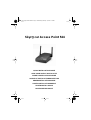 1
1
-
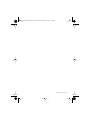 2
2
-
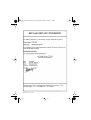 3
3
-
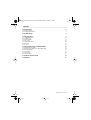 4
4
-
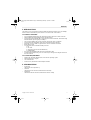 5
5
-
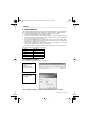 6
6
-
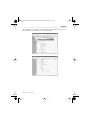 7
7
-
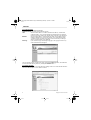 8
8
-
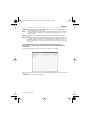 9
9
-
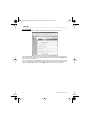 10
10
-
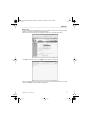 11
11
-
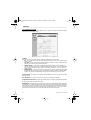 12
12
-
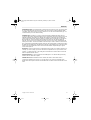 13
13
-
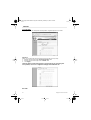 14
14
-
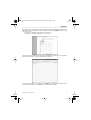 15
15
-
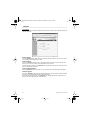 16
16
-
 17
17
-
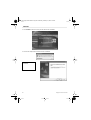 18
18
-
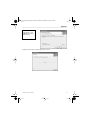 19
19
-
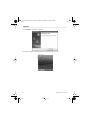 20
20
-
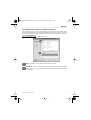 21
21
-
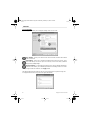 22
22
-
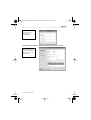 23
23
-
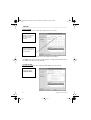 24
24
-
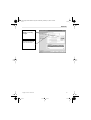 25
25
-
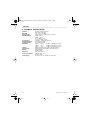 26
26
-
 27
27
-
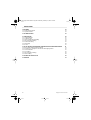 28
28
-
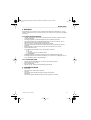 29
29
-
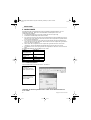 30
30
-
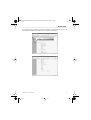 31
31
-
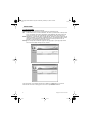 32
32
-
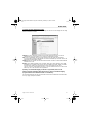 33
33
-
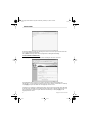 34
34
-
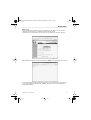 35
35
-
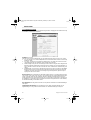 36
36
-
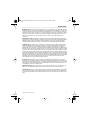 37
37
-
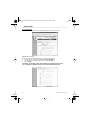 38
38
-
 39
39
-
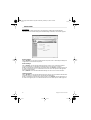 40
40
-
 41
41
-
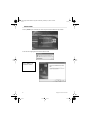 42
42
-
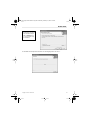 43
43
-
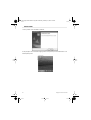 44
44
-
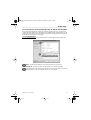 45
45
-
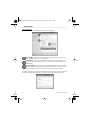 46
46
-
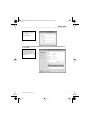 47
47
-
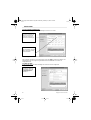 48
48
-
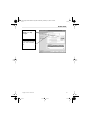 49
49
-
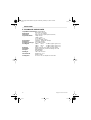 50
50
-
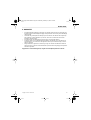 51
51
-
 52
52
-
 53
53
-
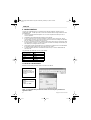 54
54
-
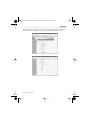 55
55
-
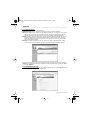 56
56
-
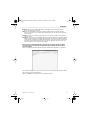 57
57
-
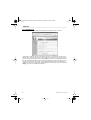 58
58
-
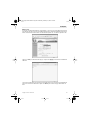 59
59
-
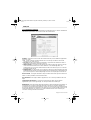 60
60
-
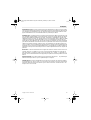 61
61
-
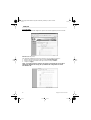 62
62
-
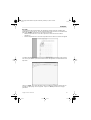 63
63
-
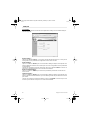 64
64
-
 65
65
-
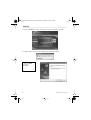 66
66
-
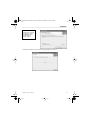 67
67
-
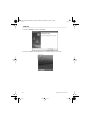 68
68
-
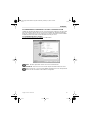 69
69
-
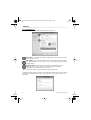 70
70
-
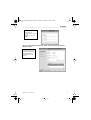 71
71
-
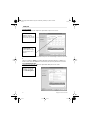 72
72
-
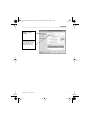 73
73
-
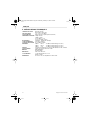 74
74
-
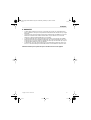 75
75
-
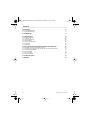 76
76
-
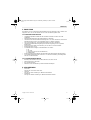 77
77
-
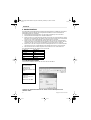 78
78
-
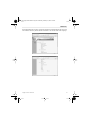 79
79
-
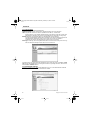 80
80
-
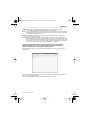 81
81
-
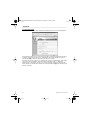 82
82
-
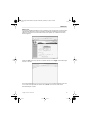 83
83
-
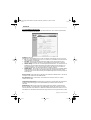 84
84
-
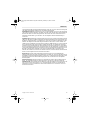 85
85
-
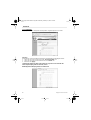 86
86
-
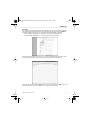 87
87
-
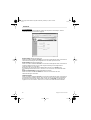 88
88
-
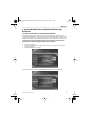 89
89
-
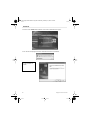 90
90
-
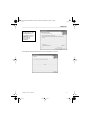 91
91
-
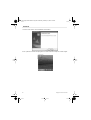 92
92
-
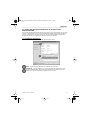 93
93
-
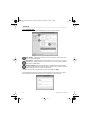 94
94
-
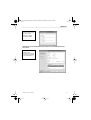 95
95
-
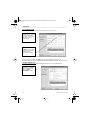 96
96
-
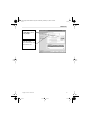 97
97
-
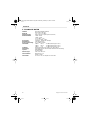 98
98
-
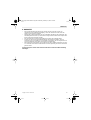 99
99
-
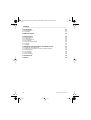 100
100
-
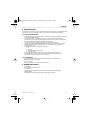 101
101
-
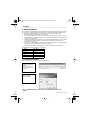 102
102
-
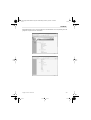 103
103
-
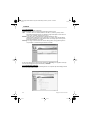 104
104
-
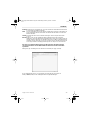 105
105
-
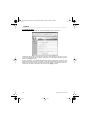 106
106
-
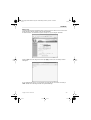 107
107
-
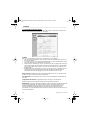 108
108
-
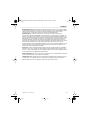 109
109
-
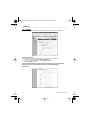 110
110
-
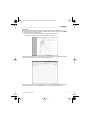 111
111
-
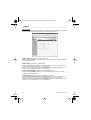 112
112
-
 113
113
-
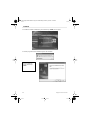 114
114
-
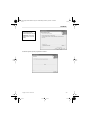 115
115
-
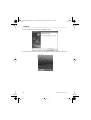 116
116
-
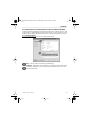 117
117
-
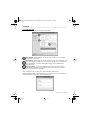 118
118
-
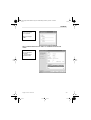 119
119
-
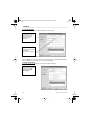 120
120
-
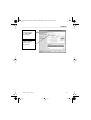 121
121
-
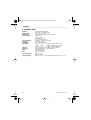 122
122
-
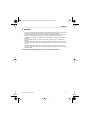 123
123
-
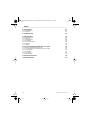 124
124
-
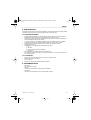 125
125
-
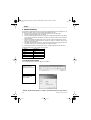 126
126
-
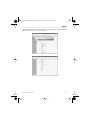 127
127
-
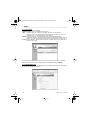 128
128
-
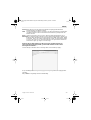 129
129
-
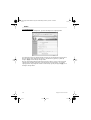 130
130
-
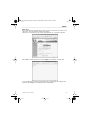 131
131
-
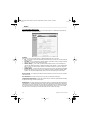 132
132
-
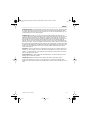 133
133
-
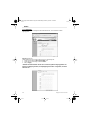 134
134
-
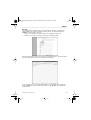 135
135
-
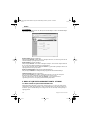 136
136
-
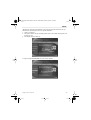 137
137
-
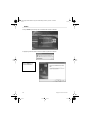 138
138
-
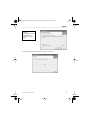 139
139
-
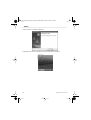 140
140
-
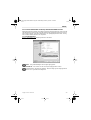 141
141
-
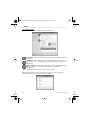 142
142
-
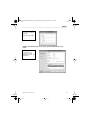 143
143
-
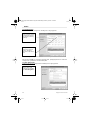 144
144
-
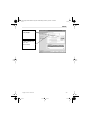 145
145
-
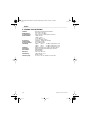 146
146
-
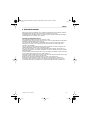 147
147
-
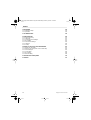 148
148
-
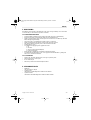 149
149
-
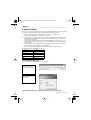 150
150
-
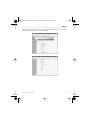 151
151
-
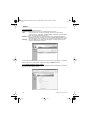 152
152
-
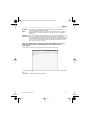 153
153
-
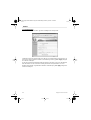 154
154
-
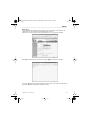 155
155
-
 156
156
-
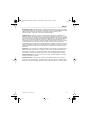 157
157
-
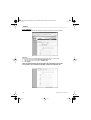 158
158
-
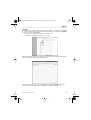 159
159
-
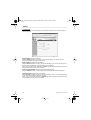 160
160
-
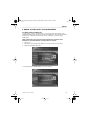 161
161
-
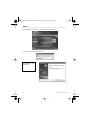 162
162
-
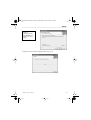 163
163
-
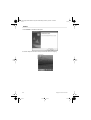 164
164
-
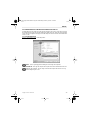 165
165
-
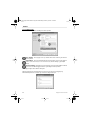 166
166
-
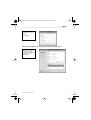 167
167
-
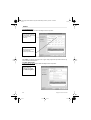 168
168
-
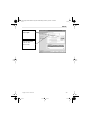 169
169
-
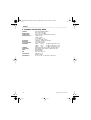 170
170
-
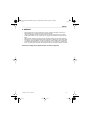 171
171
-
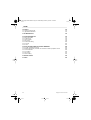 172
172
-
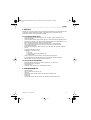 173
173
-
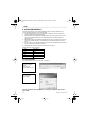 174
174
-
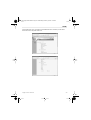 175
175
-
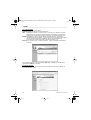 176
176
-
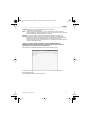 177
177
-
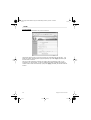 178
178
-
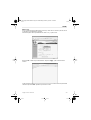 179
179
-
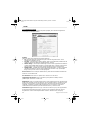 180
180
-
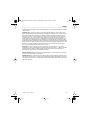 181
181
-
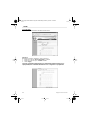 182
182
-
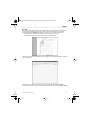 183
183
-
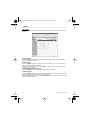 184
184
-
 185
185
-
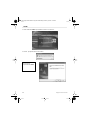 186
186
-
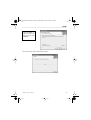 187
187
-
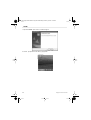 188
188
-
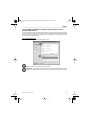 189
189
-
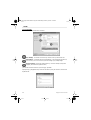 190
190
-
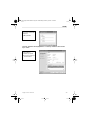 191
191
-
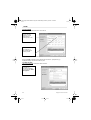 192
192
-
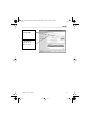 193
193
-
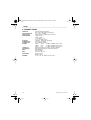 194
194
-
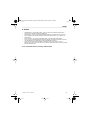 195
195
-
 196
196
in anderen Sprachen
- English: Topcom 544 User manual
- français: Topcom 544 Manuel utilisateur
- Nederlands: Topcom 544 Handleiding
- dansk: Topcom 544 Brugermanual
- svenska: Topcom 544 Användarmanual
- suomi: Topcom 544 Ohjekirja
Verwandte Artikel
-
Topcom 8144827 Benutzerhandbuch
-
Topcom Wireless USB Stick Benutzerhandbuch
-
Topcom WBR 7201 N Benutzerhandbuch
-
Topcom WBR 754SG Benutzerhandbuch
-
Topcom Skyr@cer WBR 244 Benutzerhandbuch
-
Topcom 4101GMR Benutzerhandbuch
-
Topcom WBR 7121 Benutzerhandbuch
-
Topcom U8006178 Benutzerhandbuch
-
Topcom 354G Benutzerhandbuch